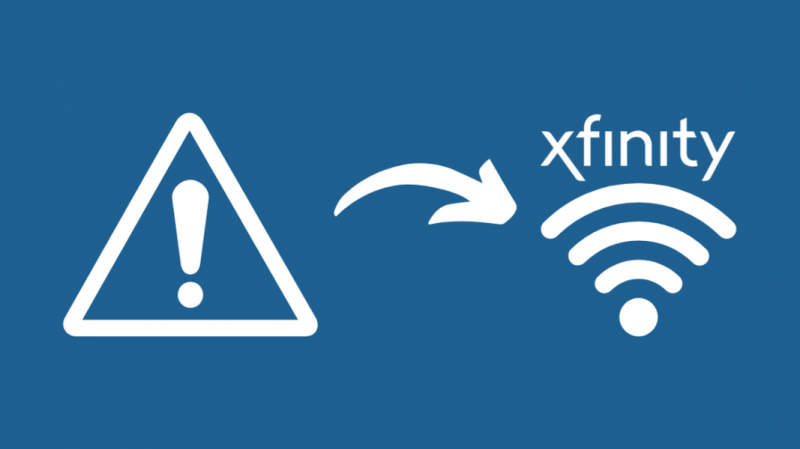La PS4 Slim i la PS4 Pro són les consoles de jocs més populars que hi ha, encara es beneficien de jocs i actualitzacions fins i tot després que Sony anunciés la seva interrupció a principis d'any.
I no és estrany que a la gent li agradi jugar a jocs en línia amb aquestes consoles.
Posar-se en línia i jugar amb els amics és relativament senzill, però he notat que les persones que tenen Xfinity Wi-Fi s'enfronten a certs problemes quan es connecten en línia.
Això es deu al fet que diferents ISP utilitzen diferents configuracions per connectar-se a Internet i és possible que no sempre se sincronitzi amb la configuració de la xarxa interna de la vostra PS4.
Per connectar la teva PS4 a Xfinity Wi-Fi i accedir a la xarxa, inicia la sessió al teu compte Xfinity mitjançant la 'Guia d'usuari' a la configuració del sistema PS4.
També cobriré alguns altres mètodes que podeu utilitzar per connectar-vos de manera més segura a la xarxa privada que teniu en comptes de la xarxa pública de Xfinity.
No es pot connectar a Xfinity Wi-Fi
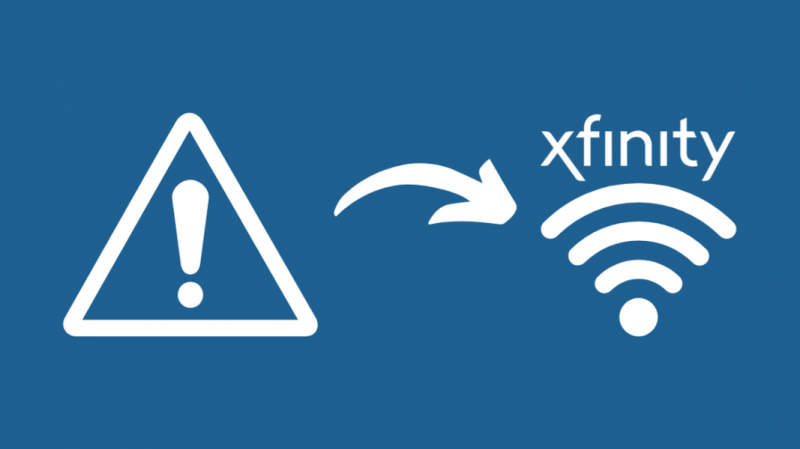
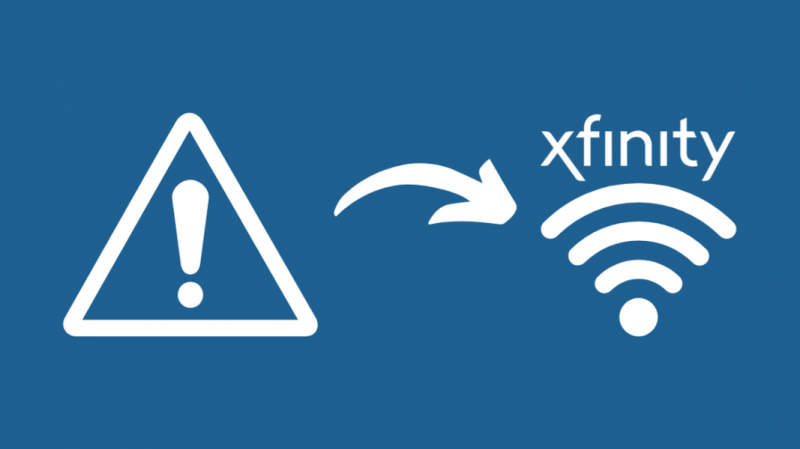
Quan intenteu connectar-vos al vostre Xfinity Wi-Fi a través de la vostra PS4, hi ha la possibilitat que funcioni sense haver de canviar cap configuració, però si veieu una connexió sense èxit després de desar la configuració de la xarxa, haureu de mirar mètodes alternatius.
Això sol ser causat per una xarxa de banda dual combinada que funciona tant a 2,4 GHz com a 5 GHz al mateix SSID.
Normalment, això no serà un problema als dispositius PS4 Slim i PS4 Pro, ja que admeten connexions de banda dual, però pot causar problemes a la PS4 original, ja que no admet 2,4 GHz.
També hauríeu de comprovar que tant la vostra consola PS4 com l'encaminador estan executant les últimes actualitzacions de programari i microprogramari, ja que això pot causar problemes de connectivitat.
Navegueu a la Guia de l'usuari
Navegueu a la 'Configuració de la xarxa' a la vostra PS4 i cerqueu xarxes. Un cop vegeu Xfinity a la llista de xarxes disponibles, connecteu-vos-hi amb les vostres credencials d'inici de sessió.
Un cop s'actualitzi la configuració de la xarxa, tindrà l'opció 'Prova la connexió a Internet'. Executeu aquesta prova i, si l'estat de la connexió torna a ser infructuós, no us preocupeu.
Només cal que sortiu de la pantalla 'Configuració de la xarxa' i desplaceu-vos cap amunt fins a la primera opció, que hauria de ser 'Guia d'usuari/Informació útil'.
Seleccioneu 'Guia d'usuari' i una pàgina web us dirigirà a la pàgina d'inici de sessió de Xfinity.
Inicieu sessió al vostre compte Xfinity amb les vostres credencials
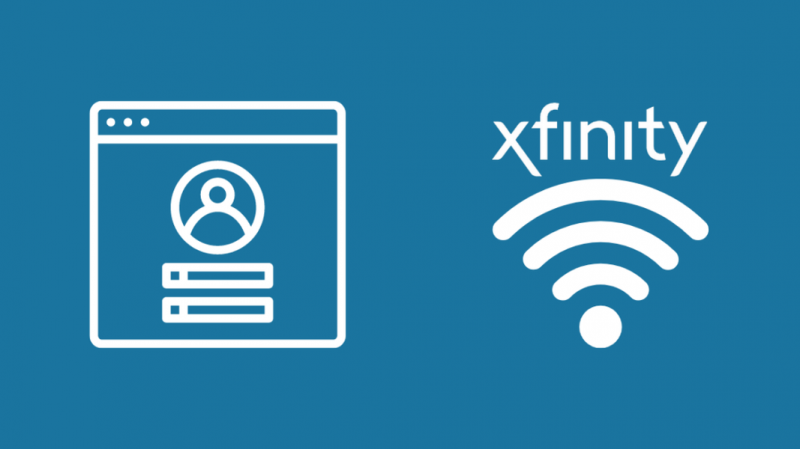
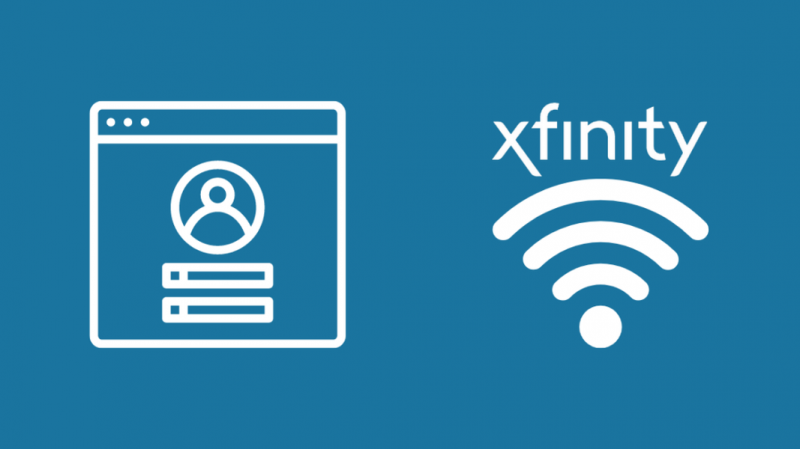
Un cop arribeu a la pàgina d'inici de sessió Xfinity des de la 'Guia d'usuari', podeu utilitzar les vostres credencials Xfinity per iniciar sessió i començar a utilitzar la vostra xarxa.
Si no esteu segurs de les vostres credencials d'inici de sessió, podeu comprovar-ho a la vostra caixa de TV X1 si en teniu una, simplement dient Mostra'm la meva Wi-Fi mitjançant el comandament de veu.
Si no teniu cap caixa de TV X1, podeu consultar les vostres credencials a través del lloc web de Xfinity o de l'aplicació mòbil.
Assegureu-vos que la connexió a Internet estigui activa
Després d'iniciar la sessió, si encara no podeu accedir a Internet, potser haureu de comprovar si el vostre sistema es pot connectar a la vostra xarxa.
Per fer-ho, aneu a 'Configuració de la xarxa' de la vostra PS4 i simplement marqueu la primera opció que diu 'Connecteu-vos a Internet'.
Això garanteix que la vostra PS4 es connecti a Internet tan bon punt es relacioni amb la vostra xarxa.
Utilitzeu una connexió Ethernet
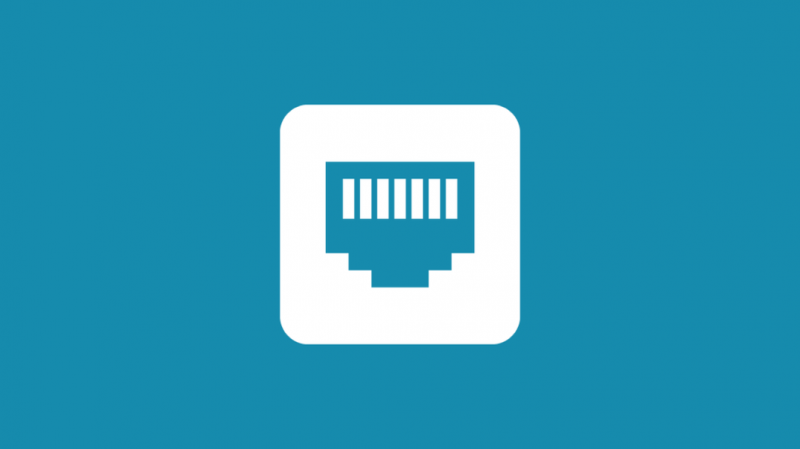
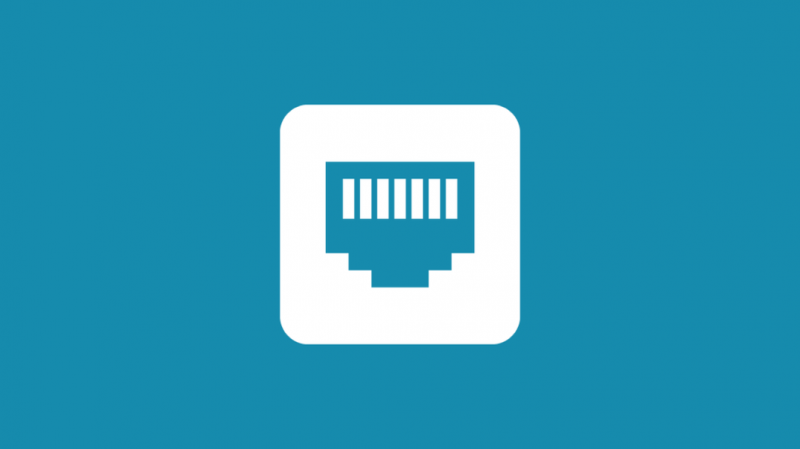
Quan es tracta de jocs en línia, el cablejat sempre és millor que el sense fil, cosa que tots els jugadors estaran pendents.
Això es deu al fet que les connexions per cable a través d'un cable Ethernet proporcionen connexions i velocitats molt més estables sense poques o cap interferència.
Per utilitzar un cable Ethernet a la teva PS4,
- Connecteu un cable Ethernet des del vostre encaminador a la vostra PS4.
- Navegueu a 'Configuració' i seleccioneu 'Xarxa'.
- Seleccioneu 'Configura la connexió a Internet'.
- Ara seleccioneu 'Utilitza un cable Lan'.
- Seleccioneu 'Fàcil' si voleu utilitzar la configuració predeterminada o 'Personalitzat' per especificar determinats paràmetres.
La vostra PS4 comprovarà la configuració de la xarxa i actualitzarà la configuració d'Internet, després d'això podeu 'Provar la connexió a Internet' per assegurar-vos que tot funciona com hauria de ser.
Comproveu si hi ha una actualització
Si teniu problemes per connectar-vos a Internet o qualsevol altre problema amb el vostre dispositiu, és possible que hàgiu de comprovar si hi ha una actualització del sistema.
Les actualitzacions tendeixen a canviar determinades configuracions per a diverses peces de maquinari del vostre sistema, de manera que no tenir les últimes actualitzacions pot provocar algunes irregularitats al vostre sistema.
Simplement navegueu a 'Configuració' a la vostra PS4 i desplaceu-vos fins a la part inferior, on podreu trobar actualitzacions del sistema.
També podeu instal·lar les actualitzacions del sistema manualment seguint aquests passos:
- Creeu una carpeta al vostre ordinador portàtil o ordinador anomenada ACTUALITZACIÓ.
- Baixeu l'últim fitxer d'actualització de Sony al Lloc web de Playstation i deseu el nom del fitxer com a PS4UPDATE.PUP.
- Transferiu el fitxer d'actualització a un dispositiu USB o disc dur.
- Connecteu el disc dur o USB a la vostra PS4.
- Inicieu el vostre sistema PS4 en 'Mode segur' prement i mantenint premut el 'Botó d'engegada' de la vostra consola i deixeu-lo anar després del segon bip.
- Seleccioneu la tercera opció en mode segur, 'Actualitza el programari del sistema'.
- Feu clic a 'Actualitza des del dispositiu d'emmagatzematge USB' i feu clic a 'D'acord'.
La vostra PS4 hauria de començar a instal·lar l'actualització i això hauria de trigar entre 15 i 20 minuts, depenent de la mida de l'actualització.
Si l'actualització no s'inicia o hi ha errors, assegureu-vos d'haver canviat el nom de la carpeta i actualitzat el fitxer exactament tal com s'esmenta als passos anteriors.
Podeu comprovar si hi ha actualitzacions cada pocs mesos, ja que Sony encara ofereix actualitzacions per a la PS4 i continuarà proporcionant actualitzacions almenys durant un any o dos més.
Comproveu la vostra configuració de xarxa
Si teniu dubtes sobre la vostra Wi-Fi, sempre és bo fer una ullada a la configuració de la xarxa.
Podeu fer-ho iniciant sessió a la passarel·la del vostre encaminador Xfinity i comprovant la configuració dels controls parentals, el tallafoc i fins i tot la configuració de la vostra contrasenya (WPA/WPA2).
Assegureu-vos que la vostra PS4 no estigui a la llista de dispositius restringits pels controls parentals o la configuració del vostre tallafoc, ja que poden afectar el funcionament de la xarxa a la vostra PS4.
Si la vostra PS4 està sent bloquejada per la configuració del vostre tallafoc, afegiu una excepció al tallafoc per a la vostra PS4. Això permetrà que el vostre dispositiu accedeixi a la xarxa de manera molt més eficient.
Comproveu el vostre tipus de NAT
En resum, la traducció d'adreces de xarxa o NAT és la capacitat del vostre encaminador per convertir o traduir una adreça IP pública a una adreça IP privada i viceversa.
El tipus de NAT que utilitza el vostre encaminador determinarà com podeu accedir i jugar a jocs multijugador en línia.
Hi ha 3 tipus de NAT diferents, principalment 'Tipus 1, 2 i 3'.
Les restriccions per unir-se o allotjar jocs multijugador amb determinats amics o usuaris solen ser a causa del tipus de NAT que utilitza actualment el vostre encaminador.
Aquí teniu una taula per entendre-ho millor.
| Tipus NAT | 1 – Obert | 2 – Moderat | 3 – Estricte |
| 1 – Obert | ✅ | ✅ | ✅ |
| 2 – Moderat | ✅ | ✅ | ❌ |
| 3 – Estricte | ✅ | ❌ | ❌ |
Llegint el gràfic anterior és fàcil entendre que el tipus NAT 1 permet que totes les altres connexions hi accedeixin, però amb el tipus 2 i 3 de NAT, algunes restriccions no els permeten connectar-se amb diferents tipus de NAT.
Per exemple: si teniu una xarxa que utilitza el tipus NAT 1 i allotgeu un joc en línia, altres jugadors, independentment del tipus de NAT, es poden unir al vostre joc. Tanmateix, si teniu NAT tipus 3 i allotgeu un joc, només els usuaris o amics amb NAT tipus 1 es poden connectar a causa de les restriccions de la xarxa.
Tanmateix, podeu canviar el vostre tipus de NAT des de la configuració del vostre encaminador, així que mantingueu la calma i continueu.
Inicieu sessió al vostre encaminador mitjançant el vostre navegador per accedir a la seva configuració. Podeu comprovar l'adreça de la passarel·la del vostre encaminador consultant el manual del vostre encaminador o simplement cercant la passarel·la del fabricant del vostre enrutador a Google.
Un cop hàgiu iniciat sessió al vostre encaminador, cerqueu una configuració anomenada UPnP (Universal Plug and Play) i activeu-la. Això permet que la vostra xarxa descobreixi dispositius amb més facilitat.
Ara, tècnicament, hi ha dues maneres de canviar el vostre tipus de NAT, és a dir, 'DMZ' i 'Port Forwarding', i us recomano que no utilitzeu mai 'DMZ' per jugar al multijugador en línia.
Per canviar el vostre tipus de NAT mitjançant el reenviament de ports,
- Navegueu a la secció Reenviament de ports del vostre encaminador. Depenent del vostre encaminador, també es pot tornar a etiquetar com a 'Servidors virtuals' o 'Aplicacions'.
- Feu clic a l'opció per afegir ports de reenviament personalitzats.
- Introduïu els següents ports i tipus de port (TCP/UDP) per canviar el vostre tipus de NAT. Haureu de revisar-los tots individualment per veure quina us funciona millor.
- 80 (TCP)
- 443 (TCP)
- 3478 (TCP i UDP)
- 3479 (TCP i UDP)
- 3480 (TCP)
- Assegureu-vos d'assignar l'adreça IP de la vostra PS4 a cadascun d'aquests ports.
- Comproveu cadascun dels ports per veure si el vostre tipus de NAT canvia durant una prova de connexió de xarxa a la vostra PS4 i com afecta la vostra experiència multijugador.
D'altra banda, 'DMZ' (Zona Desmilitaritzada) és una subxarxa entre les vostres xarxes privades i públiques. Això permet que els dispositius tinguin una millor comunicació i connectivitat en general, però augmenta significativament el risc d'atacs cibernètics a la vostra xarxa.
És per això que és millor utilitzar el reenviament de ports, ja que els ports esmentats anteriorment estan aprovats i llistats per la pròpia Sony.
Comproveu si el vostre Xfinity Wi-Fi està inactiu
Assegureu-vos que el vostre Xfinity Wi-Fi no estigui desactivat. Podeu comprovar-ho mirant el led de la part frontal del vostre encaminador Xfinity per assegurar-vos que funciona correctament.
Si es tracta d'una llum blanca constant o té un to morat, el vostre encaminador funciona com s'esperava i hauríeu de tenir una funcionalitat de xarxa completa.
Si és una llum vermella constant, aleshores no teniu connectivitat de xarxa i és possible que hàgiu de restablir el vostre encaminador o contactar amb el servei d'assistència de Xfinity sobre el problema.
Si veieu una llum blava parpellejant, vol dir que el vostre encaminador està en mode WPS i altres dispositius poden utilitzar WPS per connectar-se a l'encaminador.
Qualsevol altra combinació de colors que veieu sol ser el vostre encaminador Xfinity connectat als sistemes Xfinity. Això pot trigar uns 15 minuts, però si triga més i no veieu cap resultat, penseu en contactar amb el seu equip d'assistència.
Contacta amb l'assistència de Xfinity


Si cap dels mètodes anteriors va funcionar per fer funcionar el vostre Xfinity Wi-Fi a la vostra PS4, és possible que hàgiu de contactar Suport Xfinity per entendre millor el motiu del vostre problema.
Definitivament, podrien arribar a l'arrel del problema si no teníeu èxit en rectificar el problema de connectivitat.
Consideracions finals per aconseguir la vostra PS4 a Xfinity Wi-Fi
Si teniu problemes amb la vostra PS4 connectant-vos a la vostra Xfinity Wi-Fi, haureu de poder rectificar-ho fàcilment amb els passos esmentats anteriorment, però per algun motiu, si encara no us podeu connectar, assegureu-vos de comprovar si el vostre La PS4 i l'encaminador funcionen com cal.
A més, comproveu que el vostre pla Xfinity inclou Internet i no és només un pla de televisió/transmissió en temps real, ja que aquestes connexions permeten l'accés a la xarxa, però això està restringit a la caixa de transmissió X1. Només es pot utilitzar per a llocs de vídeo sota demanda com Netflix, Amazon Prime, etc.
També us pot agradar llegint:
- La PS4 funciona amb Wi-Fi de 5 GHz?
- Podeu utilitzar l'aplicació Spectrum a PS4? Explicat
- Connexió de reproducció remota de PS4 massa lenta: com solucionar-ho en segons
- La PS4 funciona amb Wi-Fi de 5 GHz? Tot el que necessiteu saber
- PS4 continua desconnectant-se de la Wi-Fi: com solucionar-ho en minuts
Preguntes freqüents
Pots reproduir Xfinity a PS4?
No podeu utilitzar Xfinity Instant TV als dispositius PlayStation, però podeu reproduir des de Netflix, Amazon i altres serveis de VOD sempre que tingueu l'aplicació instal·lada a la vostra PS4 i una subscripció activa al servei.
Hi ha una aplicació Xfinity per a Playstation?
No hi ha cap aplicació Xfinity per a PlayStation en el moment d'escriure aquest article.
Com comprovar l'adreça IP de la meva PS4 a Xfinity Wi-Fi?
Podeu comprovar l'adreça IP de la vostra PS4 iniciant sessió al vostre encaminador mitjançant un navegador web i comprovant els dispositius que figuren a 'Dispositius connectats' o 'Clients DHCP'.
Connectar PS4 a Xfinity Wi-Fi té un cost addicional?
No se us cobrarà cap cost addicional per connectar la vostra PS4 a Xfinity, ja que és només un altre dispositiu com el vostre telèfon o portàtil que es connecta al vostre encaminador Xfinity per accedir a Internet.